生年月日から現在の年齢を計算する
生年月日から特定日現在の年齢を計算する
Excel
入力された生年月日から、年齢を計算することができます。
干支を表示するには 生年月日から干支を表示するをご覧ください。
今日現在の年齢を計算するには
【例】下の表のA列に生年月日を入力すると、B列に今日現在(2019年3月1日)の年齢が表示されます。
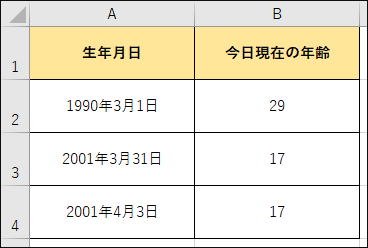
- セルB2を選択します。
- 計算式を入力します。
=YEAR(TODAY())-YEAR(A2)+IF(TODAY()<DATE(YEAR(TODAY()),MONTH(A2),DAY(A2)),-1)
( 今日現在の年から生年月日の年(セルA2)を引き、もし今日現在、誕生日が来ていない場合は、「1」を引きます )
- セルB2をクリックし、セルの右下に表示されるフィルハンドルにマウスポインタを重ねます。ポインタが「+」の状態になったところでセルB4までドラッグします。
- B列の表示形式を「標準」に変更します。
(表示形式の変更は日付や数字を入力すると違う数字が入力されるをご覧ください)
特定日現在の年齢を計算するには
【例】下の表のA列に生年月日を入力すると、B列に今年(2019年)の4月1日現在の年齢が表示されます。
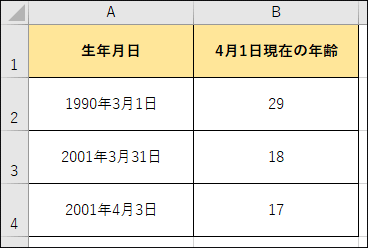
- セルB2を選択します。
- 計算式を入力します。
=YEAR(TODAY())-YEAR(A2)+IF(DATE(YEAR(TODAY()),4,1)<DATE(YEAR(TODAY()),MONTH(A2),DAY(A2)),-1)
( 今日現在の年から生年月日の年(セルA2)を引き、もし今年の4月1日で、誕生日が来ていない場合は、「1」を引きます )
- セルB2をクリックし、セルの右下に表示されるフィルハンドルにマウスポインタを重ねます。ポインタが「+」の状態になったところでセルB4までドラッグします。
- B列の表示形式を「標準」に変更します。
(表示形式の変更は日付や数字を入力すると違う数字が入力されるをご覧ください)